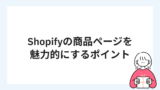「色やサイズ違いの商品って、どうやって登録すればいいの?」
「在庫数ってどう管理するのが正解?」
ネットショップ運営で必ず直面するのが「商品バリエーション」と「在庫管理」の問題です。
この記事では、Shopifyを使って商品バリエーションを設定し、在庫管理を適切に行う方法を、初心者向けにわかりやすく解説します。
商品バリエーションとは?
商品バリエーションとは、同じ商品で異なる選択肢(サイズ・色・デザインなど)を提供することです。
たとえば以下のようなケースが該当します:
- Tシャツ:S・M・L のサイズ展開
- バッグ:黒・白・赤のカラーバリエーション
- アクセサリー:チェーンの長さ違い
購入時に選択できる形式になっていることで、ユーザーの満足度も上がり、販売機会の損失も減らせます。
バリエーションを設定する前に考えておくこと
Shopifyで商品を登録する前に、以下のポイントを整理しておきましょう。
- どの項目にバリエーションがあるか(サイズ?色?)
- 組み合わせは何パターンになるか(例:3サイズ × 2色 = 6パターン)
- バリエーションごとに価格・在庫が異なるか
Shopifyで商品バリエーションを設定する方法
1. 商品登録画面で「この商品にはオプションがあります」にチェック
Shopifyの「商品を追加」画面で以下のように操作します:
- チェックボックスをオン
- オプション名を入力(例:「サイズ」や「カラー」など)
- オプション値をカンマ区切りで入力(例:「S, M, L」)

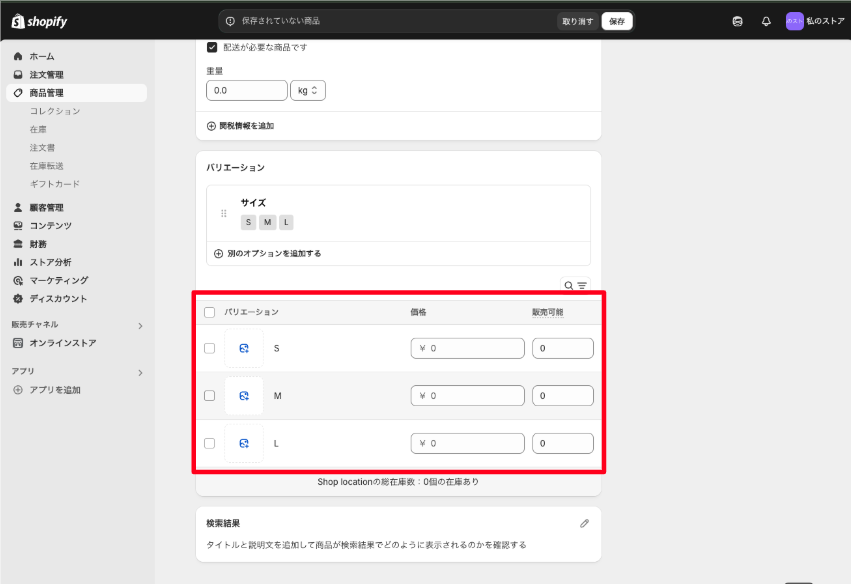
2. 複数オプションを追加する場合
「カラー」「サイズ」など、2種類以上の組み合わせがある場合も追加可能です。
例:カラー(白・黒)× サイズ(S・M・L)= 6パターン
Shopifyが自動で組み合わせを生成します。
各バリエーションに個別の情報を設定する
Shopifyでは、バリエーションごとに以下の設定が可能です:
| 項目 | 設定できる内容 |
|---|---|
| 価格 | バリエーションごとに変更可能(例:Lサイズは+200円) |
| 在庫数 | 各パターンに在庫を設定 |
| 商品画像 | バリエーションごとに画像を変更可能(色違いなど) |
| 重量 | 配送計算に使う場合は要設定 |
在庫管理の基本
在庫数の正確な把握は、販売機会を逃さないためにも非常に重要です。
Shopifyでの在庫設定方法:
- 「Shopifyが在庫を追跡する」にチェックを入れる
- 初期在庫数をバリエーションごとに入力
- 在庫切れでも販売を続ける場合は、「在庫切れでも販売を続ける」をチェック
在庫がゼロになると、自動で「売り切れ」表示になるため、設定ミスに注意しましょう。
よくある失敗例と対策
| よくある失敗 | 対策 |
|---|---|
| 在庫数が未入力で「売り切れ」扱いになる | バリエーションごとに必ず在庫を設定する |
| 商品画像が1種類しか表示されない | 色ごとの画像を個別にアップロードする |
| オプションの並びがバラバラで見にくい | 並び順を調整して統一感を出す |
バリエーション数が多すぎる場合の注意点
バリエーションの組み合わせが多すぎると:
- 管理が煩雑になる
- Shopify上限(100バリエーション/3オプション)に達する可能性がある
- ユーザーが迷いやすくなる
なるべく選択肢を整理し、人気の組み合わせだけに絞るのも戦略のひとつです。
まとめ|バリエーションと在庫管理は“信頼と売上”を左右する
ネットショップにおける商品バリエーション設定と在庫管理は、ユーザーの満足度と購入体験を左右する重要な要素です。
今日からできるポイント
- バリエーションは2軸(色・サイズ)までが理想
- 画像や価格をバリエーションごとに最適化
- 在庫設定を丁寧に。販売機会を逃さない